W tym poradniku dowiesz się, co kryje się za Step Sequencerem i Playlista w FL Studio. Te dwie funkcje są istotne dla produkcji muzycznej i pozwalają na tworzenie skomplikowanych rytmów i melodii. Poniżej znajdziesz szczegółową instrukcję krok po kroku, jak efektywnie wykorzystać oba narzędzia.
Najważniejsze informacje
- Step Sequencer pozwala na tworzenie rytmów i melodii poprzez ustawianie kroków.
- Playlista służy do organizacji i zarządzania elementami muzycznymi w ramach projektu.
- Narzędzia takie jak edytor graficzny i możliwość klonowania wzorców znacząco poszerzają możliwości produkcyjne.
Instrukcja krok po kroku
Pierwsze kroki w Step Sequencerze
Gdy otwierasz FL Studio 21, zauważysz na lewej stronie Step Sequencer. To narzędzie pozwala ci programować nuty krok po kroku. Step Sequencer jest wykorzystywany do szybkiego zapisywania swoich pomysłów rytmicznych.
Aby wybrać instrument, po prostu kliknij na wybranym kanale. W tym samouczku użyjemy przykładu Kick-Drum. Klikając na odpowiednie pola, określisz, kiedy i jak często dźwięk ma być odtwarzany.
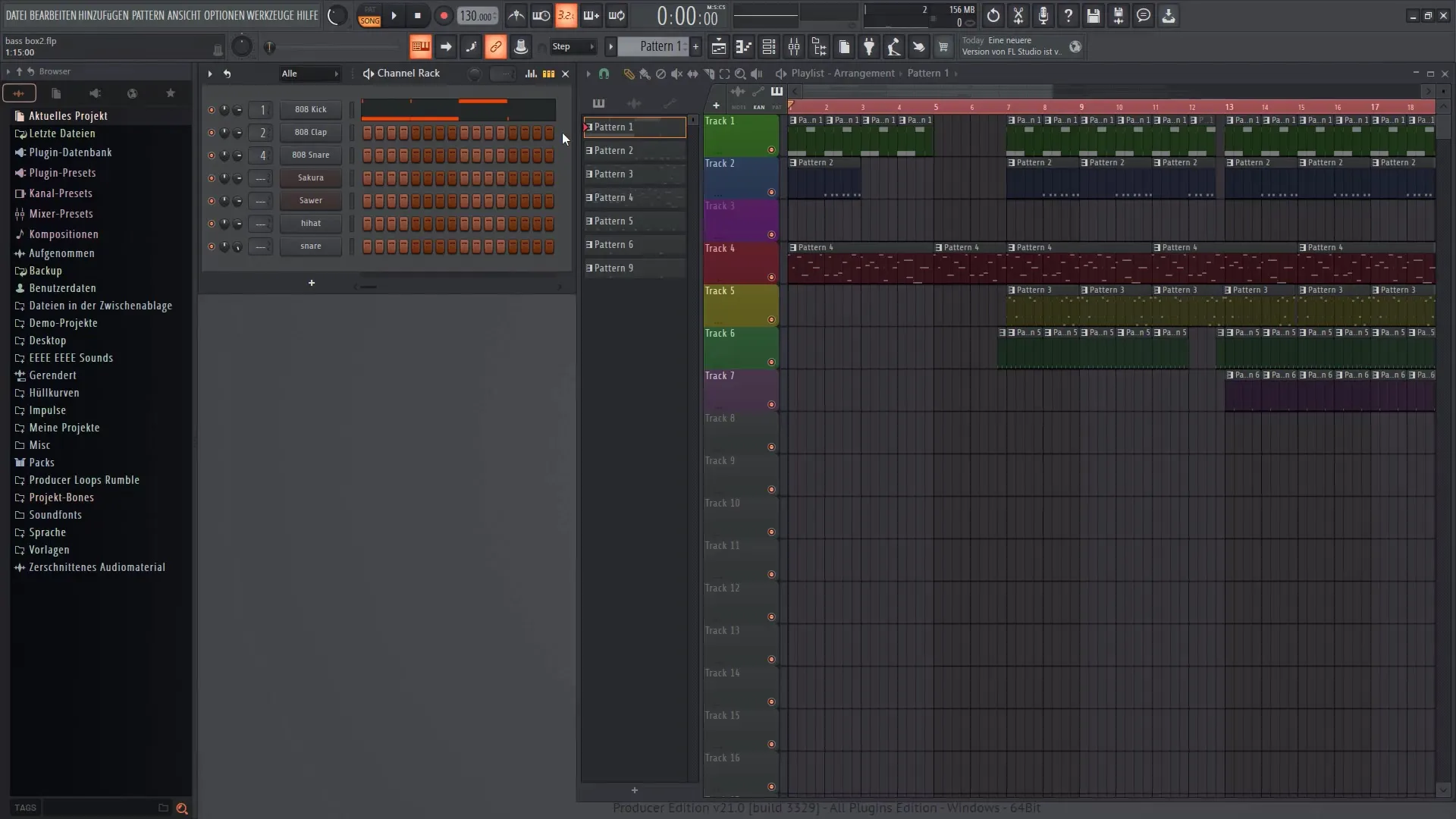
Step Sequencer pozwala ci również łączyć różne instrumenty. Możesz dodawać nie tylko próbki, ale także syntezatory. Aby to zrobić, po prostu kliknij na wybranym kanale i wybierz odpowiedni instrument z menu.
Używanie edytora graficznego
Po wyborze instrumentu masz możliwość skorzystania z edytora graficznego. Dzięki temu narzędziu możesz dokonywać dokładniejszych dostosowań, na przykład do siły uderzenia każdej nuty. Jest to szczególnie pomocne, aby nadać swojej muzyce więcej wyrazu.
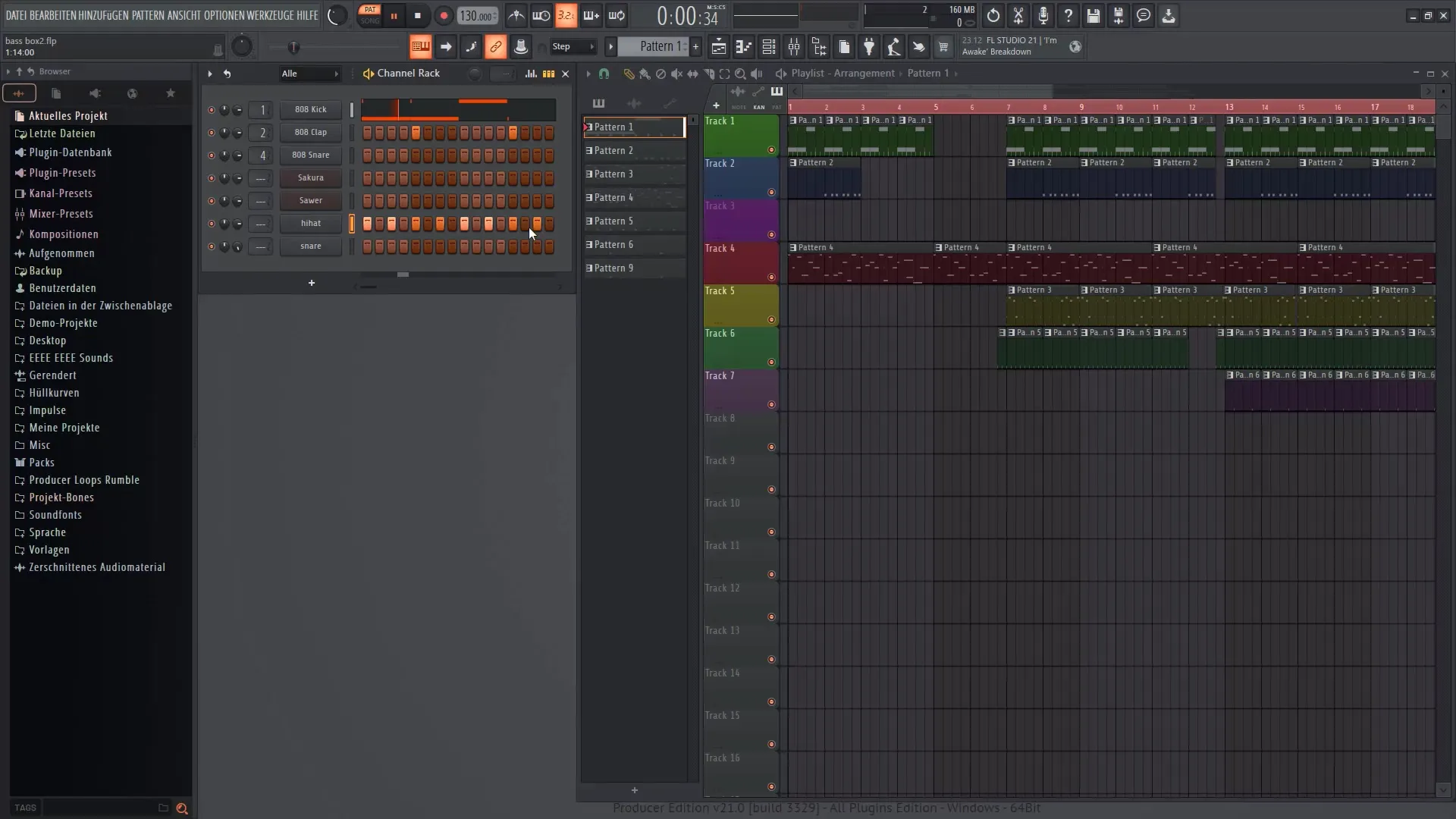
Tworzenie i dostosowywanie wzorców
W Step Sequencerze możesz tworzyć różne wzorce, po prostu dodając nowe obszary. Aby utworzyć nowy wzorzec, przejdź do menu i wybierz "Utwórz nowy wzorzec". Następnie dodaj wybrane dźwięki.
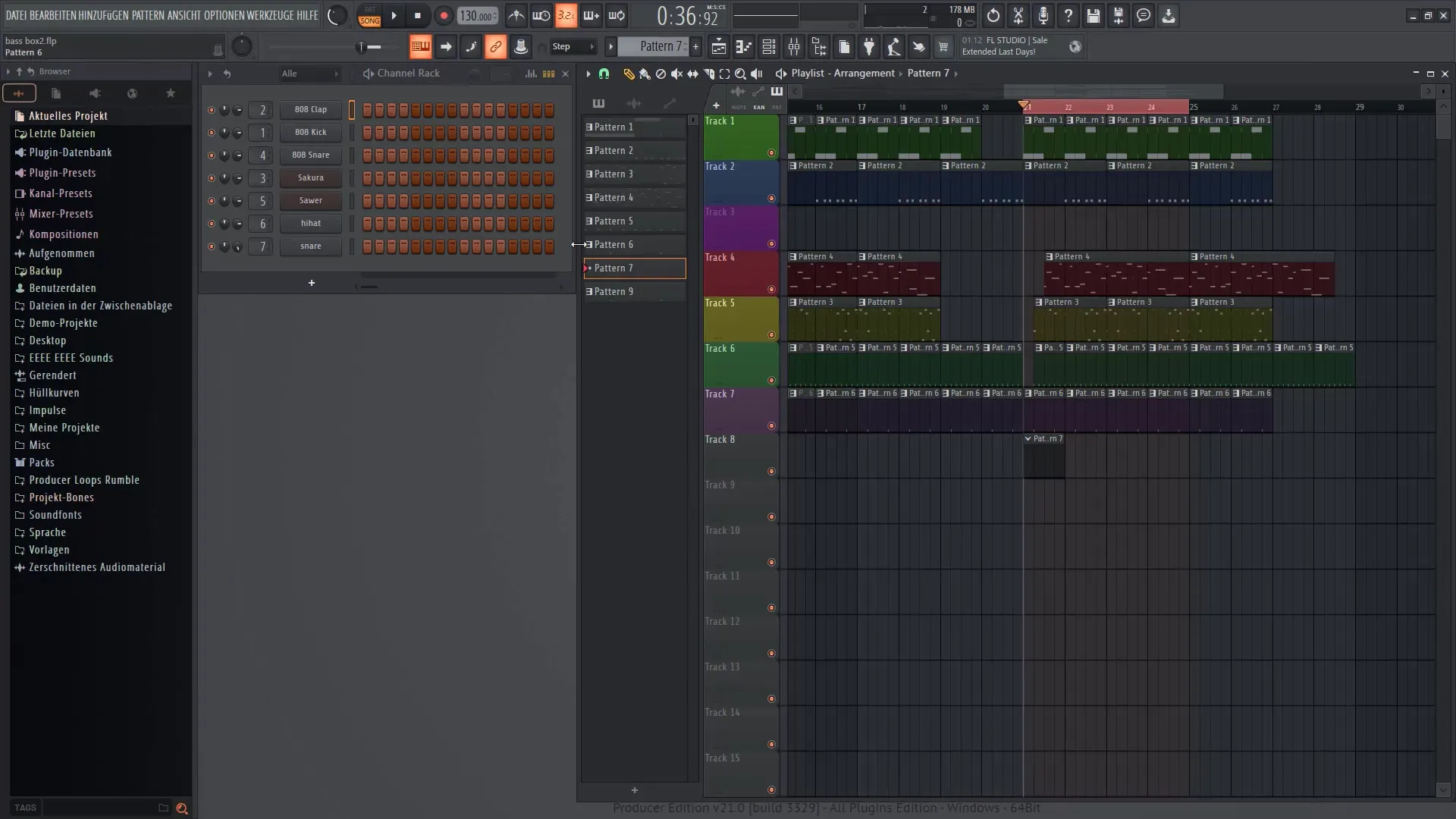
Te wzorce można łatwo przeciągnąć do Playlisty, aby je poukładać. Możesz ustawić długość wzorca i upewnić się, że pasuje do projektu jako całości.
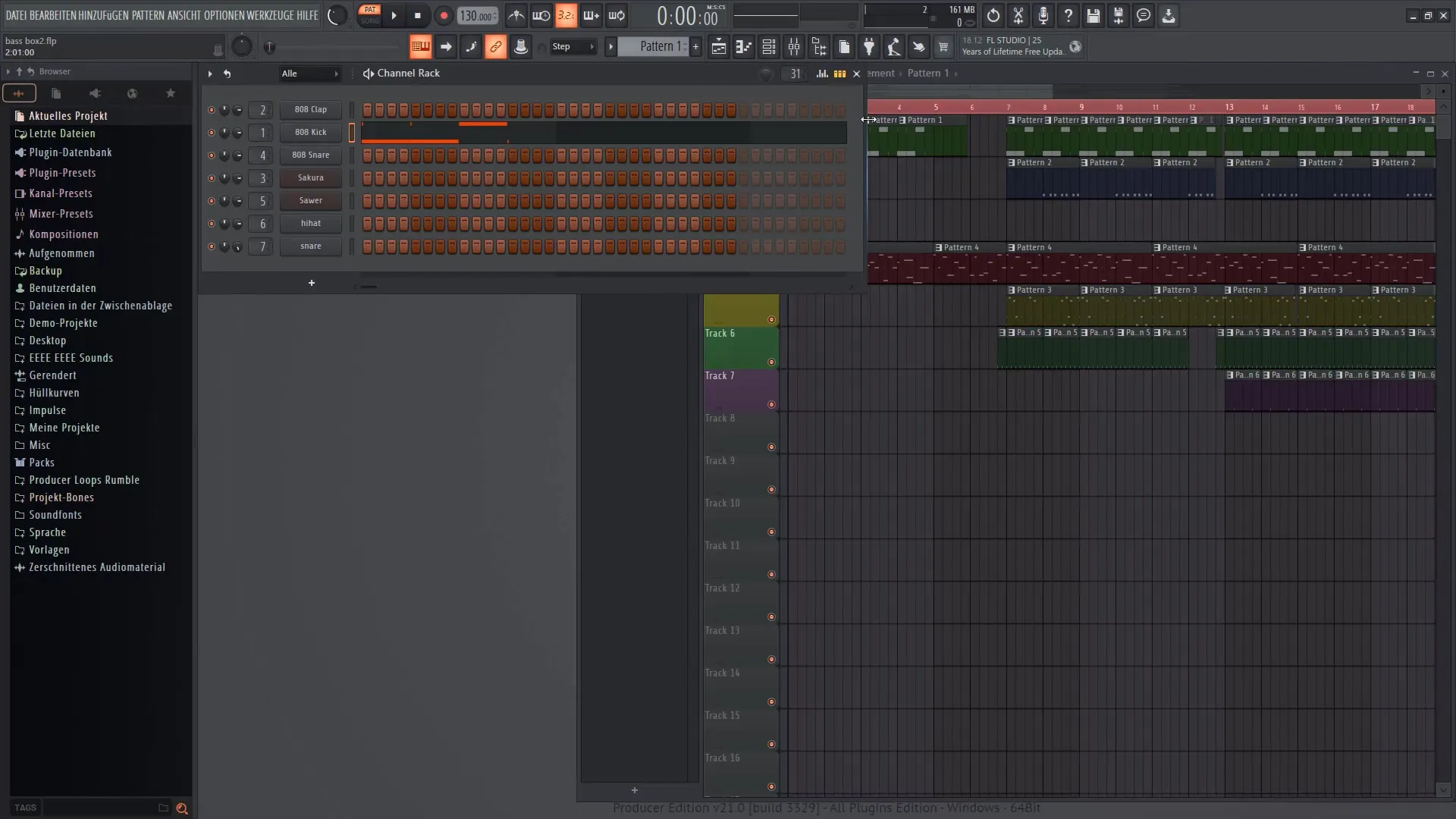
Praca na Playliście
Playlista pozwala na rozmieszczanie utworzonych wzorców. Klikasz w obszary, gdzie chcesz je umieścić, a będą one pojawiać się tam, gdzie znajduje się głowica odtwarzania.
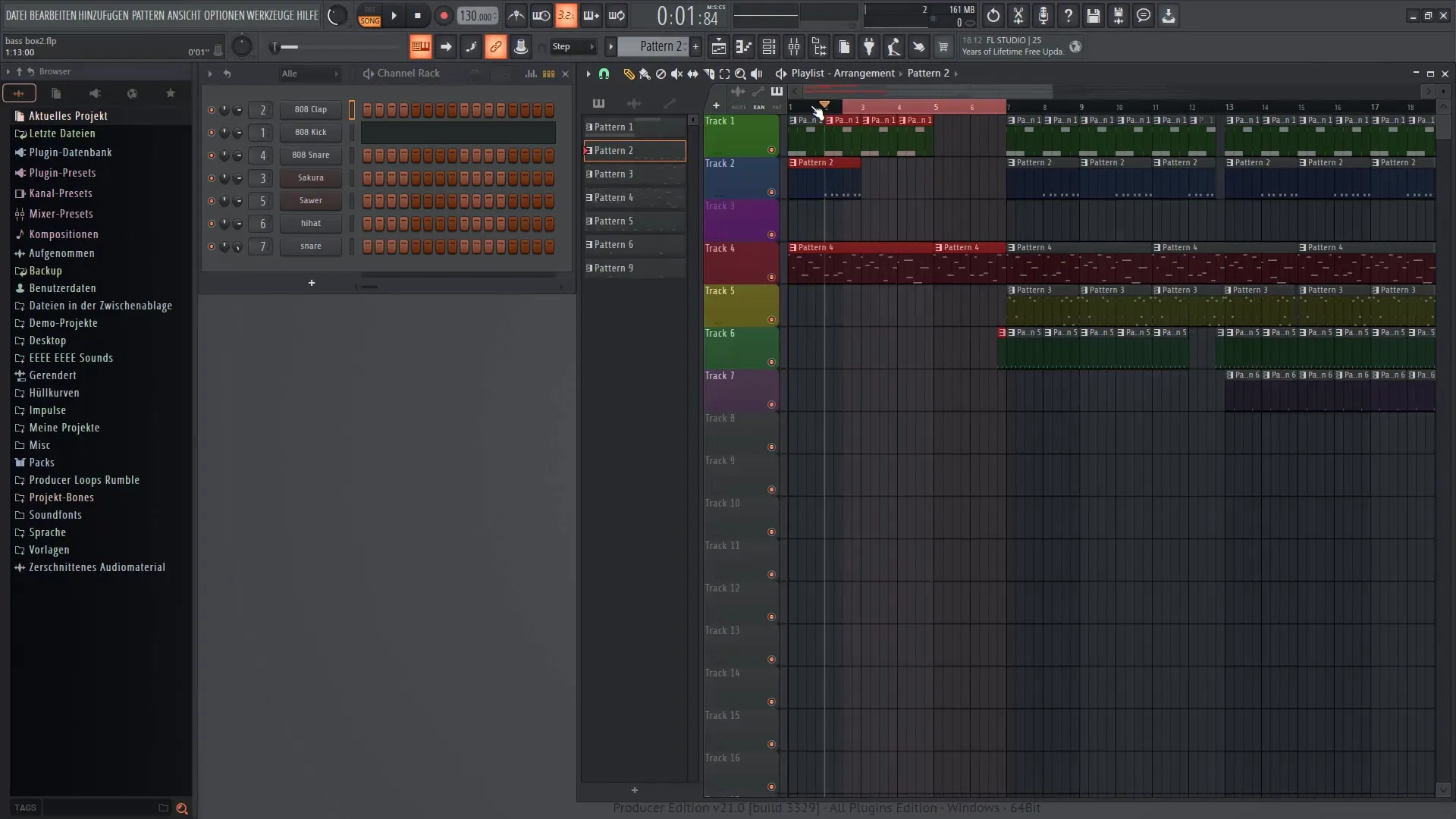
Możesz również podwójnie kliknąć w obszar, aby utworzyć pętlę. Ta funkcja jest szczególnie przydatna, jeśli chcesz uzyskać powtarzalny dźwięk.
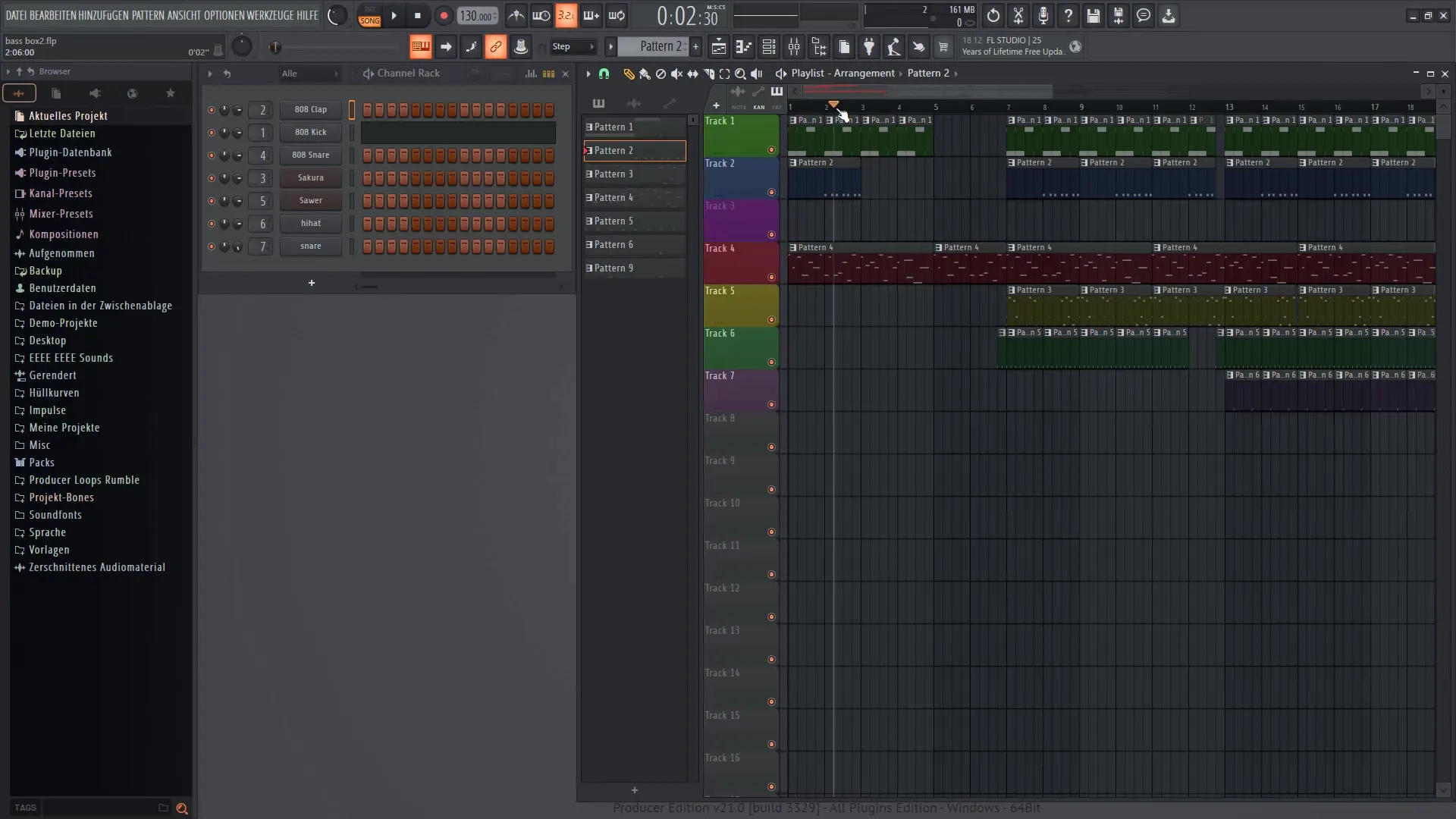
Ślad dźwiękowy i aranżacje
Aby uzupełnić swoje muzyczne dzieło, teraz możesz dodać różne instrumenty do Playlisty. Masz możliwość regulowania głośności różnych kanałów, aby uzyskać pożądane brzmienie.
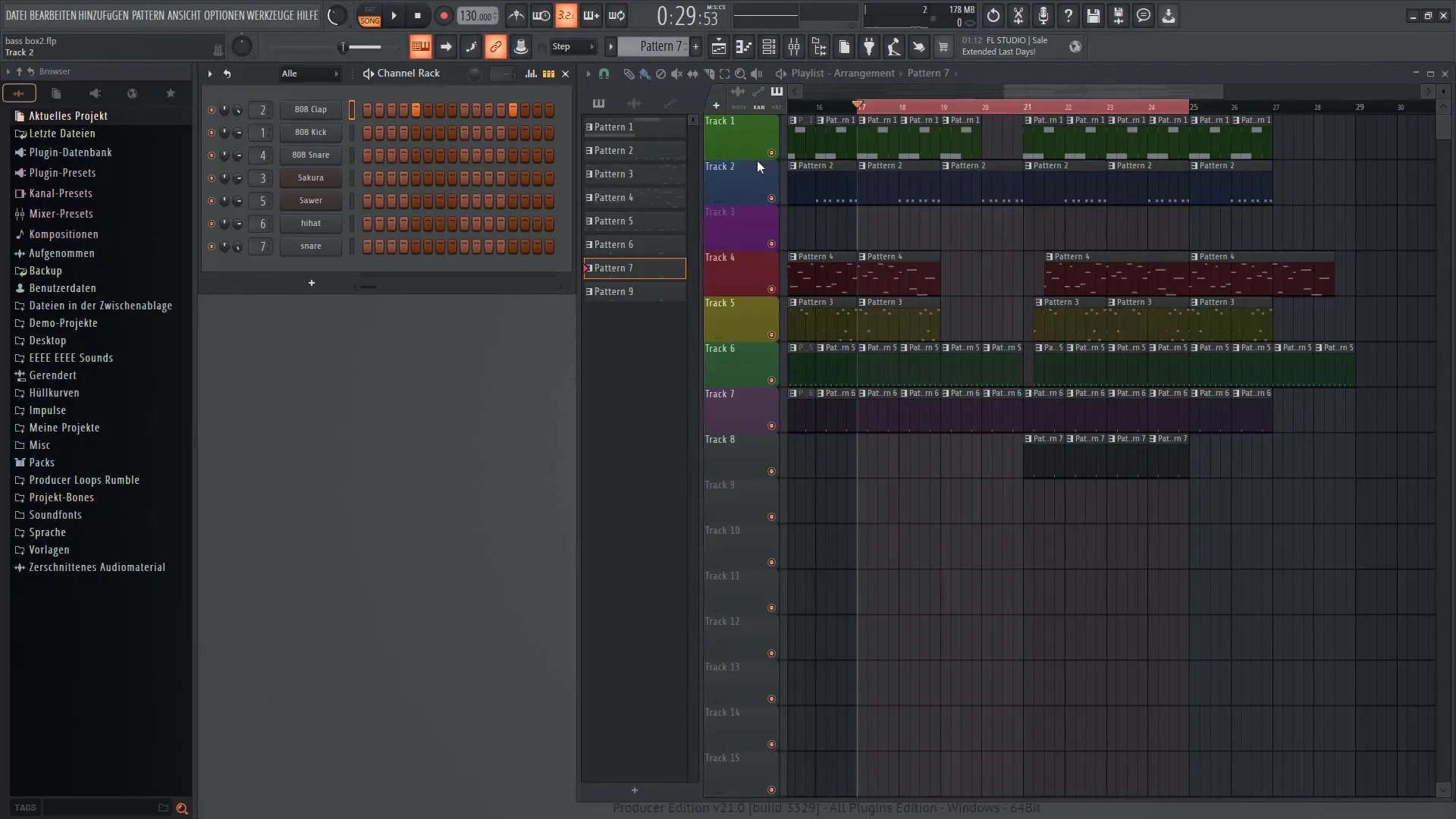
Możesz również dostosować kolory dla różnych ścieżek, aby uzyskać lepszy widok ogólny. Jest to szczególnie przydatne, gdy pracujesz z wieloma różnymi instrumentami.
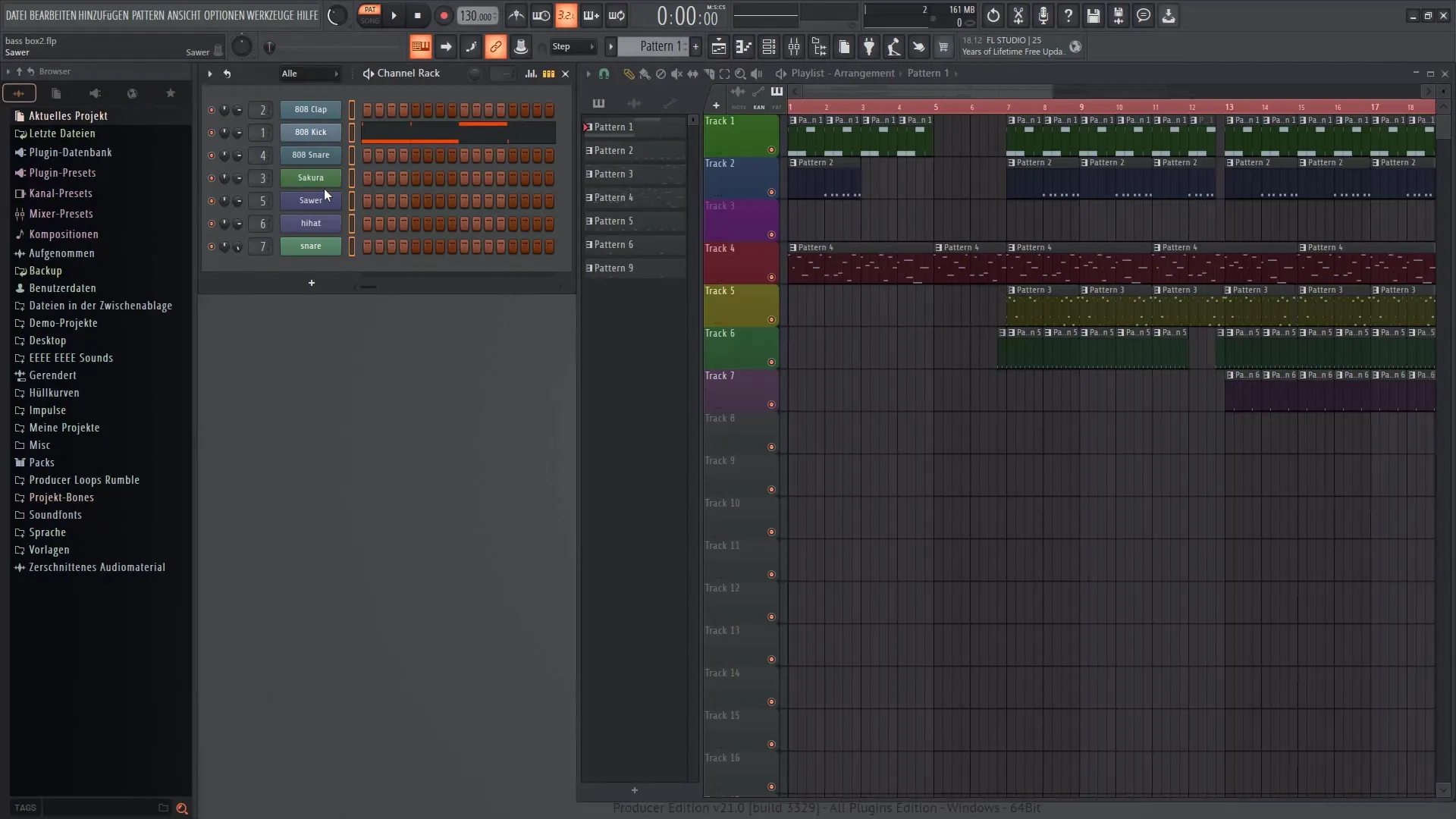
Dostrojenia i efekty
Jednym z ostatnich ustawień jest dodawanie efektów do śladów. Za pomocą miksera możesz dodać dostosowania dźwięku i efekty, aby nadać projektowi ostateczny szlif.
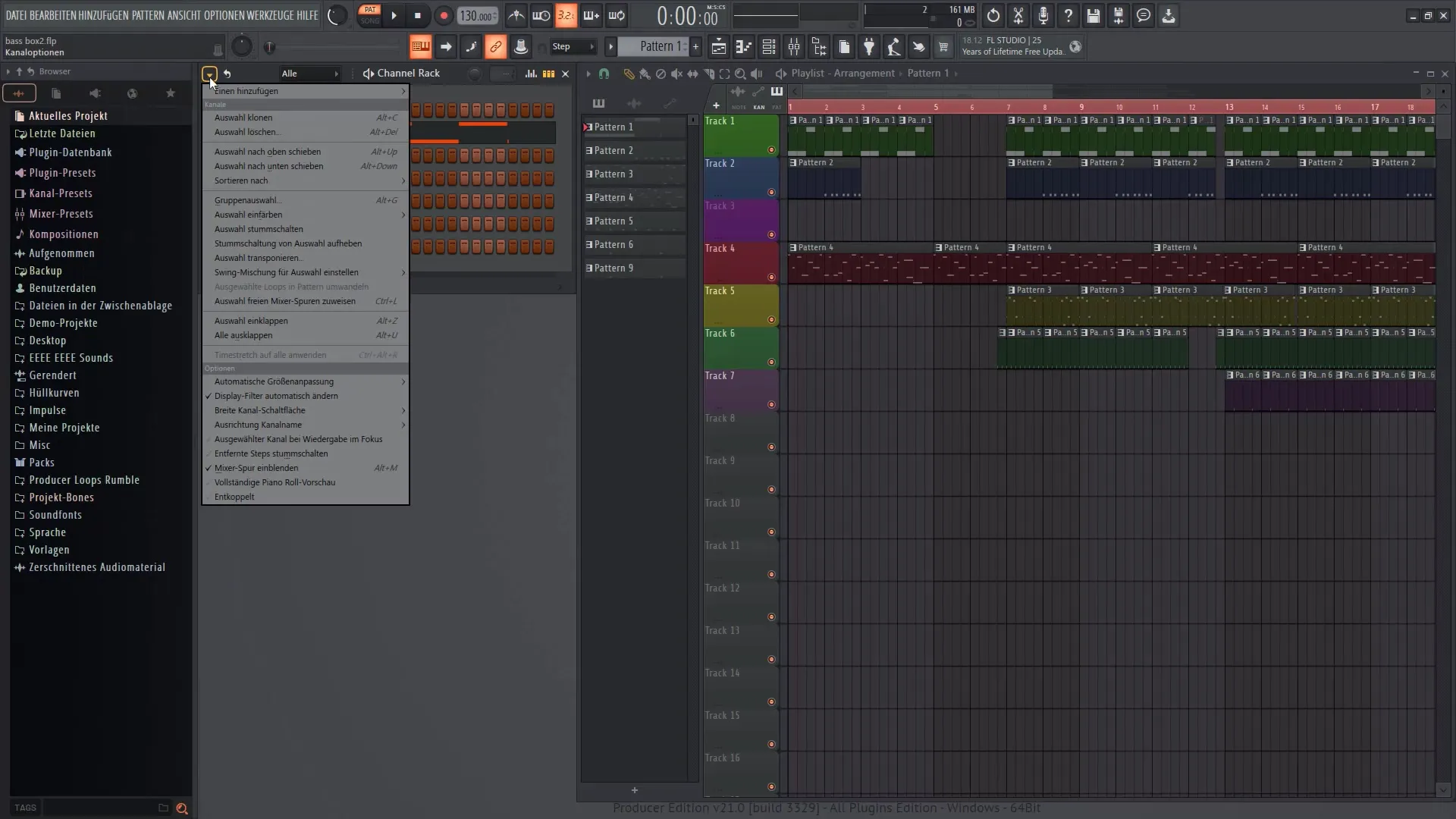
Eksportowanie Twojego Projektu
Po ukończeniu swojej muzyki możesz wyeksportować projekt. Przejdź do "Plik" i wybierz "Eksportuj". Tutaj możesz ustalić format i dokonać odpowiednich ustawień.
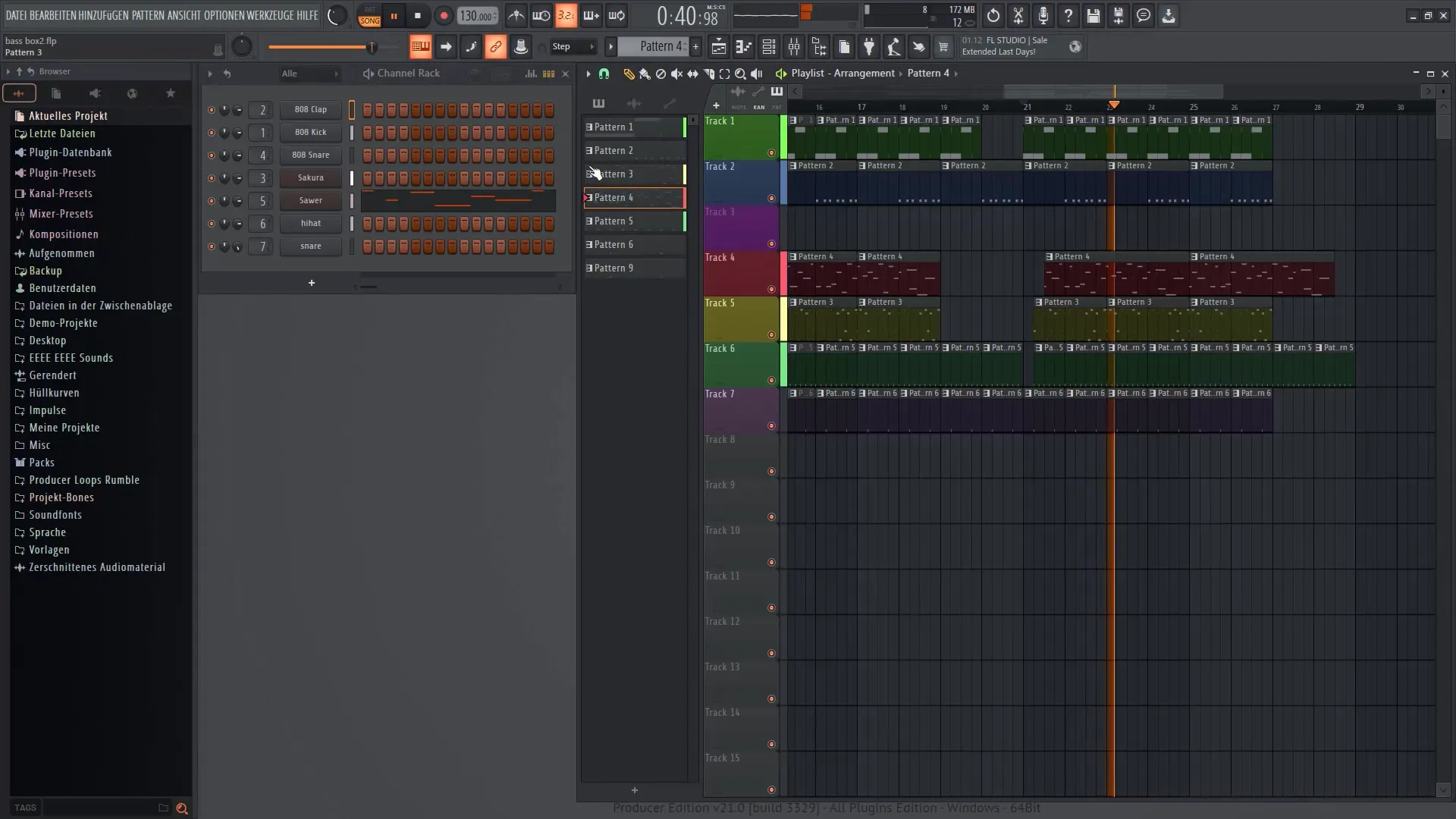
Podsumowanie
W tym samouczku poznałeś podstawy Step Sequencera i Playlisty w FL Studio 21. Teraz wiesz, jak tworzyć i aranżować rytmy i melodie, aby ożywić swoje muzyczne pomysły. Wykorzystaj opisane funkcje, takie jak edytor graficzny i kontrola efektów, aby dalej rozwijać i udoskonalać swoją muzykę.
Często zadawane pytania
Jak mogę utworzyć nowy wzór?Kliknij „Utwórz nowy wzorzec” w menu i dodaj żądane dźwięki.
Jak zmienić siłę uderzenia nuty?Otwórz edytor graficzny i dostosuj siłę uderzenia dla każdej nuty.
Czy mogę używać kilku instrumentów w Step Sequencerze?Tak, możesz użyć różnych instrumentów na różnych kanałach w Step Sequencerze.
Jak mogę wyeksportować mój projekt?Przejdź do "Plik" i wybierz "Eksportuj", aby zapisać swój projekt w wybranym formacie.
Czy mogę dostosować kolory moich ścieżek w Playliście?Tak, można dostosować kolory każdej ścieżki, aby poprawić czytelność.


